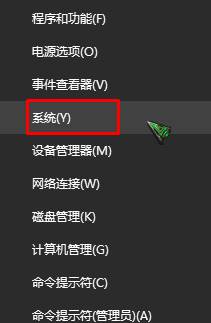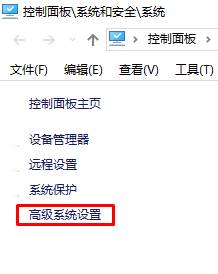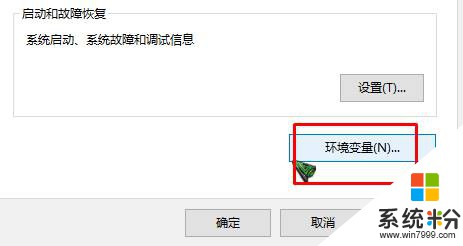Win10專業版ipconfig命令無法使用的解決方法!
時間:2017-04-06 來源:互聯網 瀏覽量:
在Windows 10操作係統中我們可以在命令提示符中使用“ipconfig”命令來查看本機的網絡相關信息。但是有用戶反應稱“ipconfig”命令無效的情況,提示:不是內部或外部命令 該怎麼辦?出現這樣的情況是由於命令指令路徑被修改所致,下麵小編給大家分享下解決方法!
步驟:
1、在開始菜單單擊鼠標右鍵,點擊【係統】;
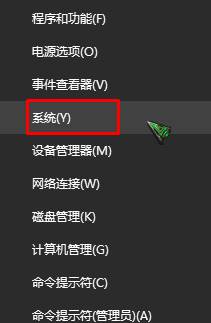
2、點擊【高級係統設置】;
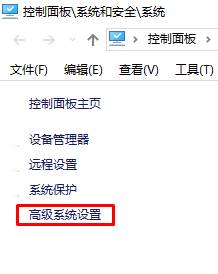
3、點擊底部的【環境變量】按鈕;
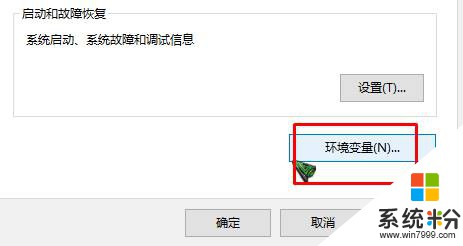
4、在【環境變量】框中雙擊點擊【path】;

5、我們在“係統變量”裏打開“Path”後,查看裏麵是否有以下4個變量值,如果沒有,按【新建】添加進去:
%SystemRoot%\system32
%SystemRoot%
%SystemRoot%\System32\Wbem
%SYSTEMROOT%\System32\WindowsPowerShell\v1.0\

完成設置後即可正常使用“ipconfig”命令了。